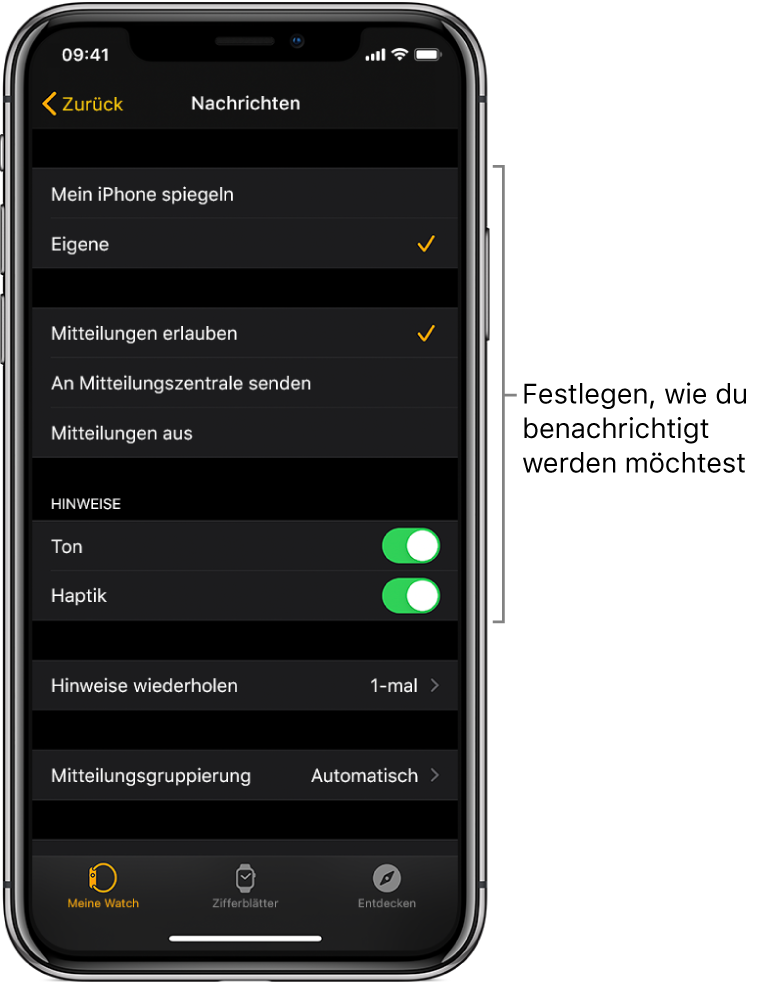Lesen von Nachrichten auf der Apple Watch
Lies eingehende Textnachrichten auf deiner Apple Watch und antworte mit „Diktieren“ oder „Kritzeln“ oder einer der vorbereiteten Antworten oder wechsele zum iPhone, um eine Antwort zu schreiben.
ACHTUNG: Wichtige Informationen zum Vermeiden von Ablenkungen, die zu gefährlichen Situationen führen könnten, erhältst du unter Wichtige Informationen zur Sicherheit für die Apple Watch.
Nachricht auf der Apple Watch lesen
Du spürst einen Tap oder hörst einen Hinweiston, wenn du eine Nachricht erhältst; hebe dann einfach den Arm mit der Apple Watch an, um sie zu lesen.
Drehe die Digital Crown, um in der Nachricht nach unten zu scrollen.
Tippe oben auf das Display, um zum Anfang der Nachricht zu gelangen.
Tipp: Du kannst in einer Nachricht auf einen Website-Link tippen, um für das Web formatierte Inhalte anzuzeigen, die für die Apple Watch optimiert wurden. Tippe zweimal, um den Inhalt zu vergrößern.
Wenn du die Nachricht schon vor einiger Zeit erhalten hast, legst du den Finger oben auf das Display, streichst dann nach unten, um die Mitteilung für die Nachricht anzuzeigen, und tippst darauf. Um die Nachricht als gelesen zu markieren, scrollst du nach unten und tippst auf „Schließen“. Drücke die Digital Crown, um die Mitteilung zu schließen, ohne die Nachricht als gelesen zu markieren.

Sendezeit von Nachrichten anzeigen
Tippe auf eine Konversation in der Konversationsliste der App „Nachrichten“ ![]() und streiche auf einer Nachricht in der Konversation nach links.
und streiche auf einer Nachricht in der Konversation nach links.
Konversation stummschalten oder löschen
Konversation stummschalten: Streiche in der Konversation in der Konversationsliste der App „Nachrichten“ nach links und tippe auf
 .
.Konversation löschen: Streiche in der Konversation in der Konversationsliste der App „Nachrichten“ nach links und tippe auf
 .
.
Auf Fotos, Audio und Video in einer Nachricht zugreifen
Nachrichten können Fotos, Audio und Videos enthalten. Führe folgende Schritte aus, um auf deiner Apple Watch darauf zuzugreifen:
Foto: Tippe auf das Foto, um es anzuzeigen, tippe zweimal darauf, um es als Vollbild anzuzeigen und bewege es, um den Ausschnitt zu verschieben. Tippe, wenn du fertig bist, oben links auf „<“, um zur Konversation zurückzukehren.
Wenn du ein Foto sichern möchtest, öffnest du die Nachricht in der App „Nachrichten“ auf dem iPhone und sicherst es dort.
Audioclip: Tippe auf den Clip, um ihn anzuhören.
Nach zwei Minuten wird der Clip aus Platzgründen gelöscht. Tippe auf „Behalten“ unter dem Clip, wenn du ihn behalten möchtest. Der Audioclip wird 30 Tage gespeichert und du kannst einstellen, dass er auf dem iPhone länger gespeichert wird: Öffne „Einstellungen“ > „Nachrichten“, scrolle zu „Audionachrichten“, tippe auf „Löschen“ und anschließend auf „Nie“.
Video: Tippe in einer Nachricht auf ein Video, um es im Vollbildmodus wiederzugeben. Tippe einmal, um die Wiedergabesteuerungen anzuzeigen. Tippe zweimal, um herauszuzoomen, und drehe die Digital Crown um die Lautstärke anzupassen. Streiche oder tippe auf die Taste „Zurück“, um zur Konversation zurückzukehren.
Zum Sichern eines Videos öffnest du die Nachricht in der App „Nachrichten“ auf dem iPhone und sicherst das Video dort.
Gewünschte Benachrichtigung festlegen
Öffne die Apple Watch-App auf deinem iPhone.
Tippe auf „Meine Watch“ und dann auf „Nachrichten“.
Tippe auf „Eigene“, um einzustellen, wie du benachrichtigt wirst, wenn du eine Nachricht erhältst.